デザイン ビュー リプレゼンテーションとはアセンブリの表示状態を保存したもので、アセンブリ環境で作成します。アセンブリの図面ビューを作成する場合、アセンブリに定義されているいずれかのデザイン ビュー リプレゼンテーションを選択できます。
デザイン ビュー リプレゼンテーションと図面ビューとを関連付けることもできます。デザイン ビューを図面ビュー リプレゼンテーションに関連付けておくと、アセンブリ環境内のデザイン ビュー リプレゼンテーションに変更が行われたときに、図面ビューが自動的に更新されます。
デザイン ビュー リプレゼンテーションと図面ビューとの関連付けを作成する
- 図面ビューに関連付けることができるのは、パブリック デザイン ビュー リプレゼンテーションのみです。プライベート デザイン ビュー リプレゼンテーションは、図面ビューの作成に使用できますが、スタティックであり、モデルへの変更内容で更新されません。
- デザイン ビュー リプレゼンテーションが参照ファイルに関連付けられている場合、その参照ファイルが削除されると、デザイン ビュー リプレゼンテーションの関連付けも解除されます。同様に、デザイン ビュー リプレゼンテーションを削除した場合も、関連付けは解除されます。
ビュー作成のガイドライン
- 詳細レベル リプレゼンテーションの作成は、図面ではなく、アセンブリの中で行わなければなりません。図面ブラウザからのコンポーネントを省略することはできません。
- 省略したコンポーネントは図面ブラウザに表示されません。
- 図面ビューは選択した詳細レベル リプレゼンテーションに関連付けられたままになります。詳細レベル リプレゼンテーションが変更されると、ビューが自動的に更新されます。
- アセンブリ ファイルが開いている場合、既定はアクティブ詳細レベル リプレゼンテーションです。詳細レベル リプレゼンテーションが選択されていない場合、マスターが参照されます。
- システム定義のリプレゼンテーション[すべてのコンポーネントを省略]および[すべてのパーツを省略]は利用できません。これはジオメトリが表示されないからです。
- デザイン ビュー リプレゼンテーションを指定することによって、ビューをさらにカスタマイズできます。デザイン ビュー リプレゼンテーション内で非表示になっているコンポーネントはビューでは計算されません。
注記の作成と維持のガイドライン
- [ドキュメントの設定]ダイアログ ボックスの[図面]タブで、孤立した注記を保存するオプションを設定していない場合、参照が省略されている注記は削除されます。
- 一般注記は、省略されていないコンポーネントに対してのみ作成できます。注記の参照が省略されているために注記が不良である場合、注記が削除されます。注記を再定義して新しい参照に関連付けることができます。
- パーツ一覧は常に、マスター詳細レベル リプレゼンテーションだけを参照します。詳細レベル リプレゼンテーションの省略または非省略はパーツ一覧には反映されません。
- バルーンを作成できるのは、省略されていないコンポーネントに対してだけです。詳細レベル リプレゼンテーションを変更した結果、省略されているコンポーネントをバルーンが参照するようになった場合、そのバルーンは削除されます。
- 穴テーブルはビューで省略されたコンポーネントの情報を表示しません。
- 詳細レベル リプレゼンテーションを変更したためにコンポーネントが省略されなくなった場合、穴テーブルはそのコンポーネントの穴を含むように更新されます。
- 省略されたコンポーネントにアタッチされている穴は削除されます。
デザイン ビュー リプレゼンテーションを使用してパフォーマンスを向上する
- パフォーマンスの向上とメモリの節約を有効に活かすには、次のいずれかを実行します。
- デザイン ビュー リプレゼンテーションのうち、可視にする必要のあるコンポーネントを表示するものだけを選択します。デザイン ビュー リプレゼンテーション内で非表示になっているコンポーネントはメモリにロードされません。
- 図面ビューに使用されるアセンブリ ファイルを閉じることで、アセンブリ ファイルのグラフィックスがメモリにロードされずに済みます。
- 図面に表示されたモデルを編集するには、[アプリケーション メニュー]で[開く]をクリックして、アセンブリ ファイルを選択し、その後[オプション]をクリックします。図面に使用されているリプレゼンテーションを選択します。
アセンブリ ポジション リプレゼンテーションを使用して図面ビューを作成する
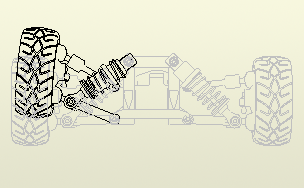
ポジション リプレゼンテーションは、アセンブリの運動学的な「スナップショット」を取り込み、さまざまな設定でコンポーネントを表示します。アセンブリには、複数のポジション リプレゼンテーションを保存することができます。図面のベース ビューを作成するときに、ポジション リプレゼンテーションを名前で指定できます。作成されたビューは、ポジション リプレゼンテーションに関連付けられるので、更新されるとリプレゼンテーションの変更が反映されます。
- 図面を作成するか開きます。
- リボンで、[ビューを配置]タブ
 [作成]パネル
[作成]パネル  [ベース]の順にクリックします。
[ベース]の順にクリックします。 - [図面ビュー]ダイアログ ボックスで、モデル ファイルを選択します。
- [コンポーネント]タブで、[位置]リストから[ポジション リプレゼンテーション]を選択します。
- [図面ビュー]ダイアログ ボックスで他のオプションを設定し、[OK]をクリックします。
図面ビューのデザイン ビュー リプレゼンテーションを変更する

アセンブリの図面ビューを作成するときに、アセンブリに定義されているいずれかのデザイン ビュー リプレゼンテーションを選択できます。[関連付け]チェック ボックスをオンにすると、デザイン ビュー リプレゼンテーションおよび図面ビューの関連付けも作成できます。
図面ビューのデザイン ビュー リプレゼンテーションとそれらの関係は、ビューが配置された後に変更できます。
- 図面ビューを右クリックし、[ビューを編集]をクリックします。
- [図面ビュー]ダイアログ ボックスで、デザイン ビュー リプレゼンテーションを変更します。
詳細レベル リプレゼンテーションを使用してアセンブリの図面を作成する
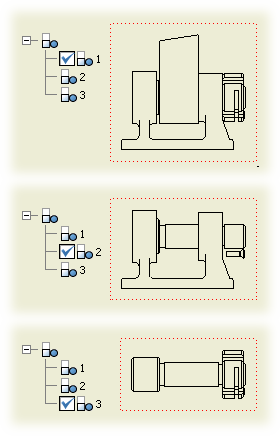
最上位アセンブリの図面を作成するときには、メモリにロードされるファイルの数を減らすために、詳細レベル リプレゼンテーションを使用します。
図面ビューを作成するときに、詳細レベル リプレゼンテーションを選択できます。図面ビューを計算するとき、省略したコンポーネントは使用されません。
図面ビューを作成した後、図面ビューを編集し、異なる詳細レベル リプレゼンテーションを選択できます。
- リボンで、[ビューを配置]タブ
 [作成]パネル
[作成]パネル  [ベース]の順にクリックします。
[ベース]の順にクリックします。 - [図面ビュー]ダイアログ ボックスで、モデル ファイルを選択します。
- ビューに表示する詳細レベルを選択します。
- [図面ビュー]ダイアログ ボックスでその他の設定を指定し、[OK]をクリックします。